Interfejs użytkownika dodatku Dynamo
Interfejs użytkownika (UI) dodatku Dynamo jest podzielony na pięć głównych regionów, z których największym jest obszar roboczy, w którym tworzone są programy wizualne.
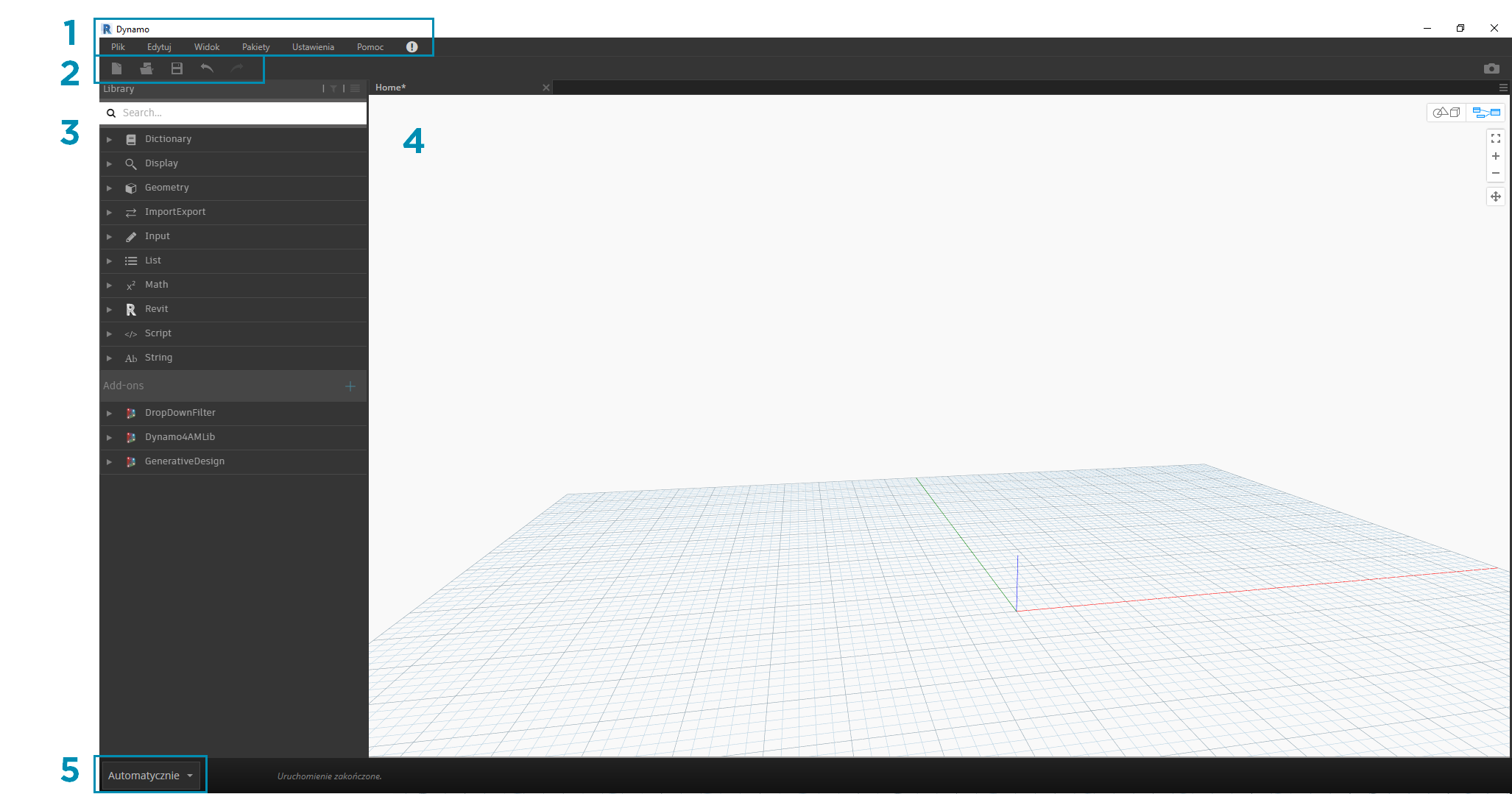
- Menu
- Pasek narzędzi
- Biblioteka
- Obszar roboczy
- Pasek uruchamiania
Przyjrzyjmy się dokładniej interfejsowi użytkownika i przeanalizujmy funkcje każdego regionu.
Menu
Menu rozwijane to doskonałe narzędzia pozwalające znaleźć niektóre podstawowe funkcje aplikacji Dynamo. Podobnie jak w większości programów systemu Windows, operacje związane z zarządzaniem plikami i operacjami dotyczącymi wyboru oraz edycji elementów znajdują się w dwóch pierwszych menu. Pozostałe menu są bardziej specyficzne dla dodatku Dynamo.
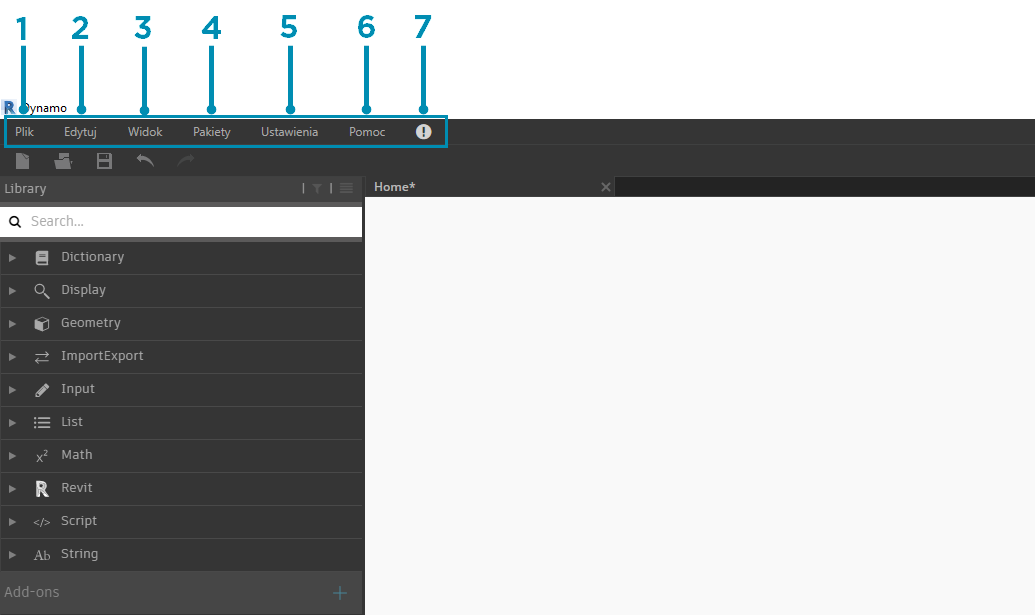
- Plik
- Edycja
- Widok
- Pakiety
- Ustawienia
- Pomoc
- Powiadomienia
Pasek narzędzi
Pasek narzędzi Dynamo zawiera szereg przycisków umożliwiających szybki dostęp do plików oraz polecenia Cofnij [Ctrl+Z] i Ponów [Ctrl+Y]. Po skrajnej prawej stronie znajduje się kolejny przycisk, który umożliwia wyeksportowanie migawki obszaru roboczego. Jest on wyjątkowo przydatny do tworzenia dokumentacji i udostępniania.

- Nowy — utwórz nowy plik .dyn
- Otwórz — otwórz istniejący plik .dyn (obszar roboczy) lub .dyf (węzeł niestandardowy)
- Zapisz/Zapisz jako — zapisz aktywny plik .dyn lub .dyf
- Cofnij — cofnij ostatnią operację
- Ponów — ponów następną operację
- Eksportuj obszar roboczy jako obraz — eksportuj widoczny obszar roboczy jako plik PNG
Biblioteka
Biblioteka zawiera wszystkie wczytane węzły, w tym domyślne węzły dołączone do instalacji oraz dodatkowo wczytane węzły niestandardowe lub pakiety. Węzły w bibliotece są zorganizowane hierarchicznie w obrębie bibliotek, kategorii i, w razie potrzeby, podkategorii w zależności od tego, czy węzły tworzą dane, wykonują operacje, czy wysyłają zapytania dotyczące danych.
Przeglądanie
Domyślnie Biblioteka zawiera osiem kategorii węzłów. Menu Podstawowe i Geometria świetnie nadają się do rozpoczęcia przeglądania, ponieważ zawierają największą liczbę węzłów. Przeglądanie tych kategorii jest najszybszym sposobem zrozumienia hierarchii tego, co można dodać do obszaru roboczego, a także najlepszym sposobem odnajdowania nowych węzłów, których wcześniej nie używano.
Teraz skupimy się na domyślnej kolekcji węzłów, ale później rozszerzymy tę bibliotekę za pomocą węzłów niestandardowych, dodatkowych bibliotek i menedżera pakietów.
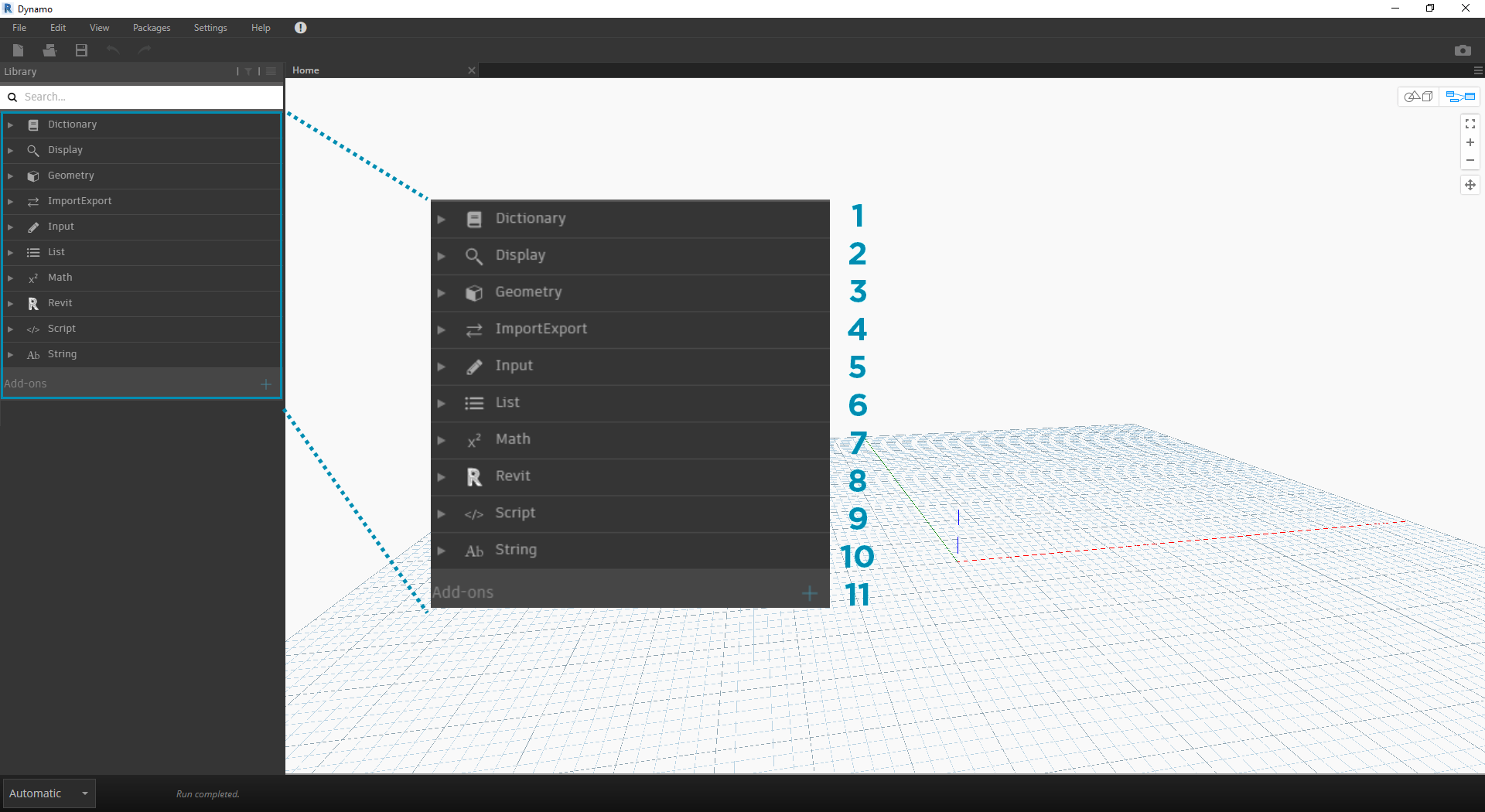
- Słownik
- Widoczność
- Geometria
- Import/Eksport
- Dane wejściowe
- Lista
- Pasuje
- Revit
- Pokaz
- Ciąg
- Dodatki
Przeglądaj bibliotekę, klikając różne menu. Kliknij kolejno opcje Geometria > Krzywe > Okrąg. Zwróć uwagę na nowo wyświetloną część menu, a w szczególności na etykiety Utwórz i Zapytanie.
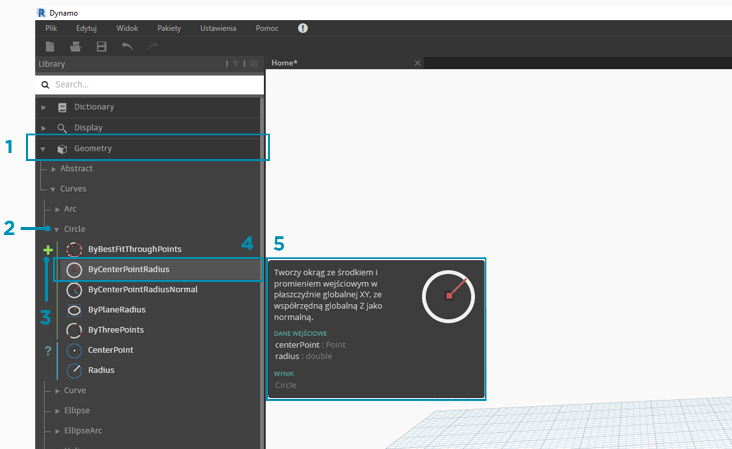
- Biblioteka
- Kategoria
- Podkategoria: Utwórz/Operacje/Zapytanie
- Węzeł
- Opis węzła i właściwości — te informacje są wyświetlane po najechaniu kursorem na ikonę węzła.
W tym samym menu Okrąg ustaw kursor myszy na pozycji ByCenterPointRadius. Okno zawiera bardziej szczegółowe informacje o węźle poza jego nazwą i ikoną. Dzięki temu można szybko zrozumieć, do czego służy węzeł, jakich wejść wymaga i jakie będą jego dane wyjściowe.
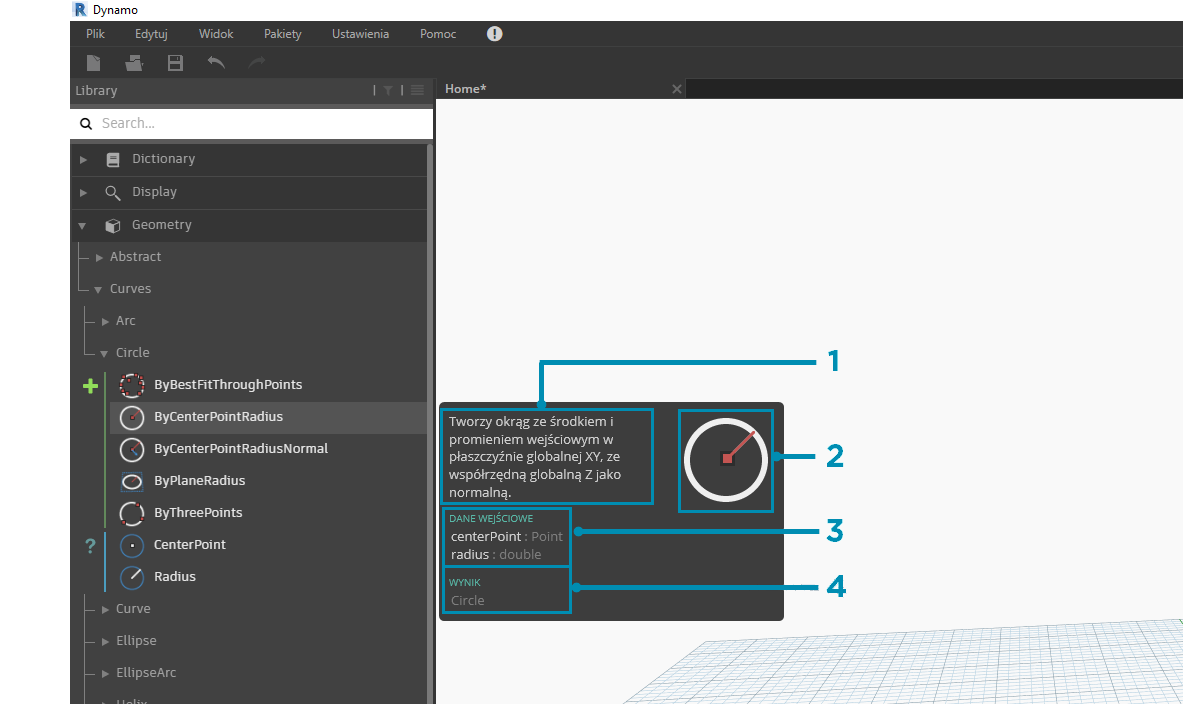
- Opis — prosty opis węzła
- Ikona — większa wersja ikony w menu Biblioteka
- Wejścia — nazwa, typ danych i struktura danych
- Wyjścia — typ danych i struktura
Wyszukiwanie
Jeśli dosyć dobrze wiadomo, jaki węzeł ma zostać dodany do obszaru roboczego, najlepiej skorzystać z pola Wyszukaj. Jeśli akurat nie edytuje się ustawień ani nie określa się wartości w obszarze roboczym, kursor zawsze znajduje się w tym polu. Po rozpoczęciu wpisywania biblioteka Dynamo wyświetli wybrane najlepsze dopasowanie (ze ścieżkami nawigacji, w których można znaleźć pozycję w kategoriach węzłów) i listę dodatkowych dopasowań dla wyszukiwania. Po naciśnięciu klawisza Enter lub kliknięciu elementu w przyciętej przeglądarce wyróżniony węzeł zostanie dodany do środka obszaru roboczego.
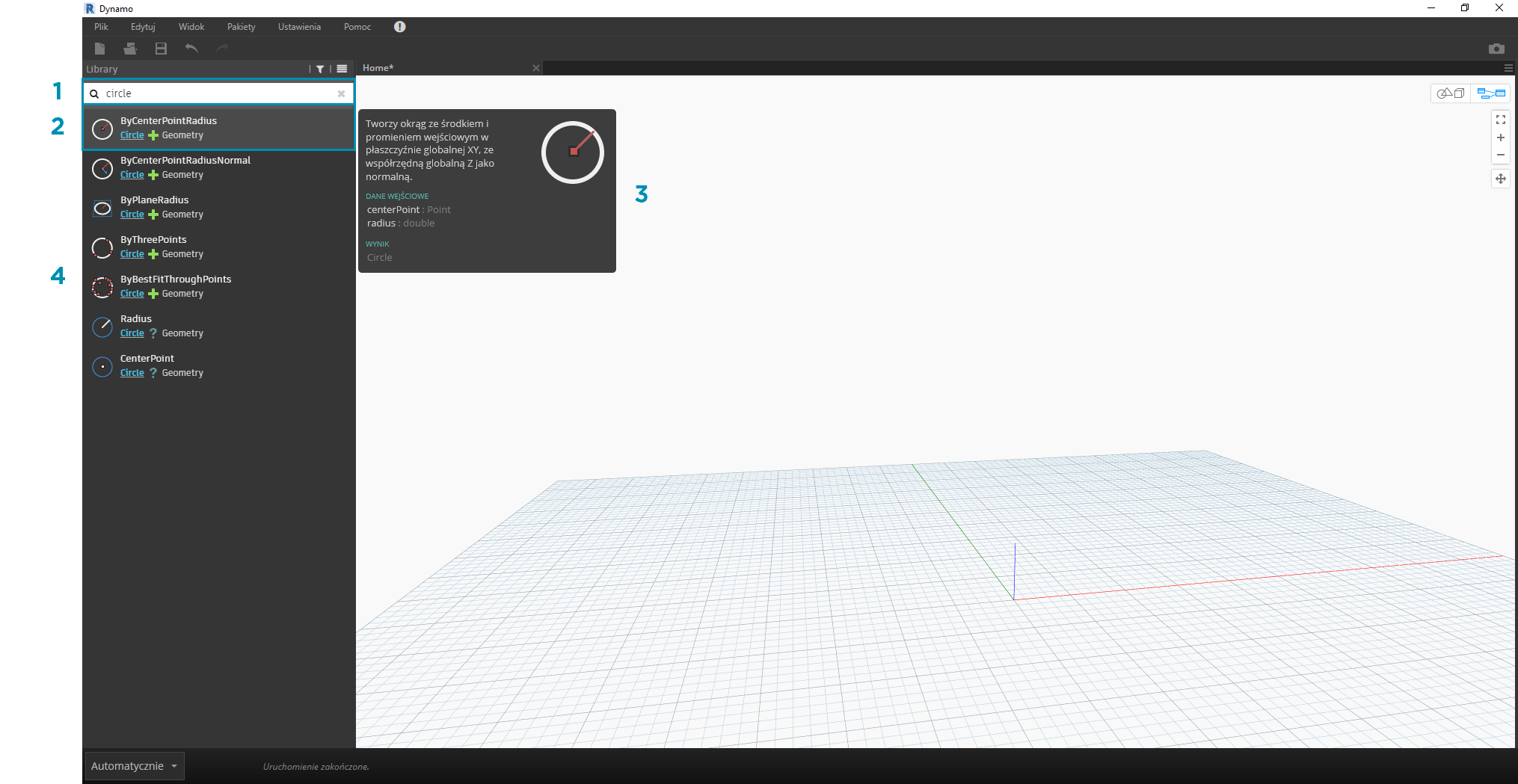
- Pole wyszukiwania
- Wynik będący najlepszym dopasowaniem (wybrany)
- Dodatkowe dopasowania
Ustawienia
Opcje od ustawień geometrycznych po ustawienia użytkownika można znaleźć w menu Ustawienia. W tym miejscu można wyłączyć udostępnianie danych użytkownika na potrzeby ulepszania dodatku Dynamo, jak również określić dokładność dziesiętną aplikacji i jakość renderingu geometrii.
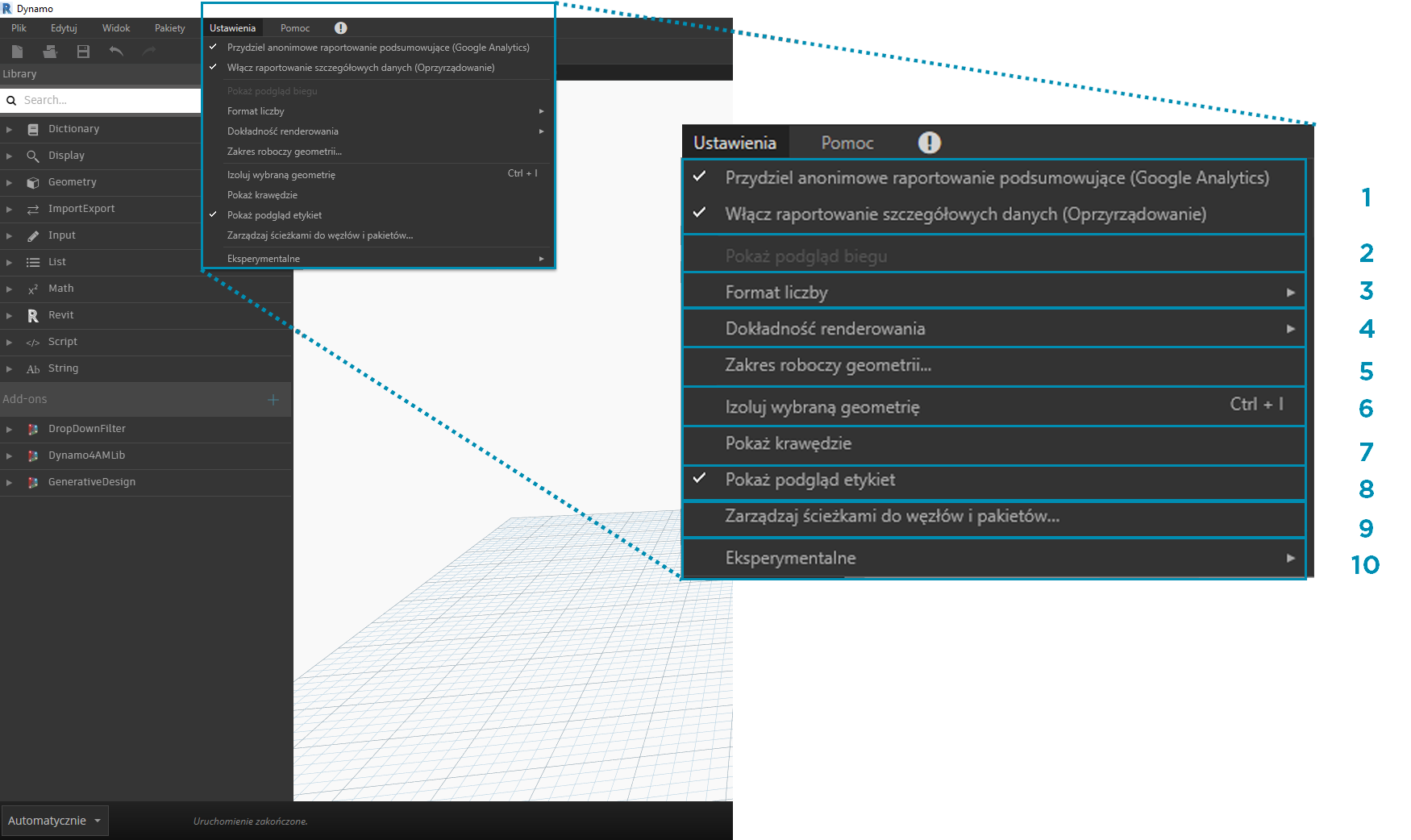
- Włączanie raportowania — opcje udostępniania danych użytkownika w celu ulepszania dodatku Dynamo.
- Pokaż podgląd biegu — podgląd stanu wykonania wykresu. Węzły zaplanowane do wykonania zostaną wyróżnione na wykresie.
- Opcje formatu liczb — zmień ustawienia dokumentu dla miejsc dziesiętnych.
- Dokładność renderowania — podwyższ lub obniż jakość renderowania dokumentu.
- Skalowanie geometrii — wybierz zakres geometrii, nad którą pracujesz.
- Izoluj wybraną geometrię — izolowana geometria tła w oparciu o wybór węzła.
- Pokaż/ukryj krawędzie geometrii — włącz/wyłącz krawędzie geometrii 3D.
- Pokaż/ukryj podgląd etykiet — włącza lub wyłącza podgląd etykiet danych poniżej węzłów.
- Zarządzaj ścieżkami do węzłów i pakietów — zarządzaj ścieżkami do plików, aby wyświetlać węzły i pakiety w bibliotece.
- Włączanie funkcji eksperymentalnych — używaj nowych funkcji beta w dodatku Dynamo.
Pomoc
Jeśli nie wiesz, co zrobić dalej, skorzystaj z menu Pomoc. W tym miejscu można znaleźć pliki przykładowe dołączone do instalacji, a także uzyskać dostęp do jednej z informacyjnych witryn internetowych dodatku Dynamo za pomocą przeglądarki internetowej. Jeśli to konieczne, sprawdź zainstalowaną wersję dodatku Dynamo i to, czy jest ona aktualna, za pomocą opcji Informacje.
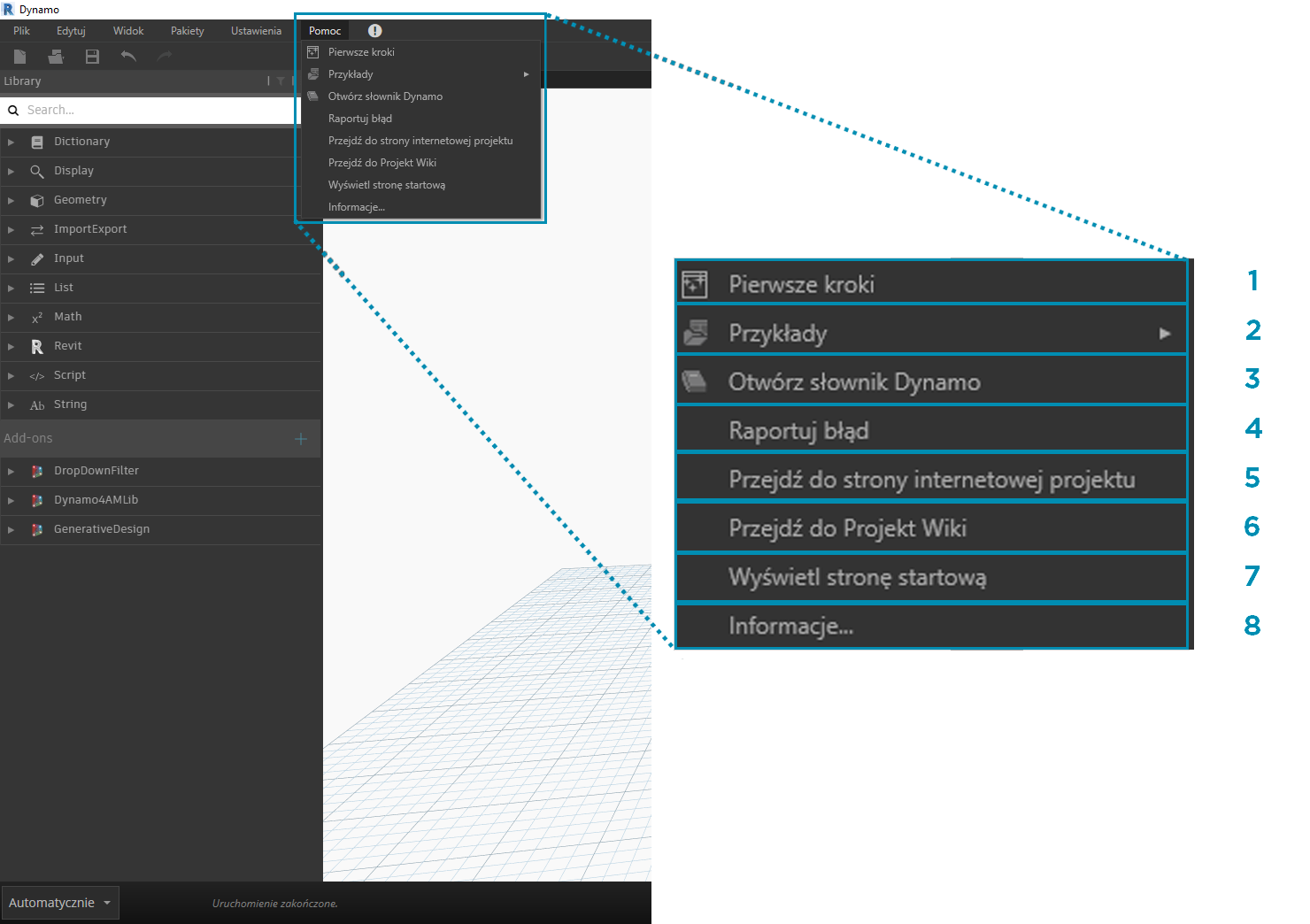
- Pierwsze kroki — krótkie wprowadzenie do korzystania z dodatku Dynamo.
- Przykłady — informacyjne pliki przykładowe.
- Otwórz słownik Dynamo — zasoby z dokumentacją dla wszystkich węzłów.
- Zgłoś błąd — zgłoś problem w serwisie GitHub.
- Przejdź do strony internetowej projektu — wyświetl projekt Dynamo w serwisie GitHub.
- Przejdź do Projekt Wiki — odwiedź witrynę wiki, aby dowiedzieć się więcej na temat opracowywania rozwiązań za pomocą interfejsu API dodatku Dynamo, obsługi bibliotek i narzędzi.
- Wyświetl stronę startową — wróć do strony startowej dodatku Dynamo z poziomu dokumentu.
- Informacje — dane wersji dodatku Dynamo.